Nincs annál elbátortalanabb és idegesítőbb, mint az Alexa alkalmazás beragadása az Alexa készülékek telepítési folyamata során. Ezek az eszközök tartalmazhatják az Amazon Echo, Echo Dot, Echo spot és bármely más Alexa-kompatibilis eszközt. Bár ezek az eszközök kulcsfontosságú szerepet játszanak mindennapi életünkben, sok gonddal szembesülhet az egyik beállítása során. A telepítési folyamat befejezéséhez rendelkeznie kell egy Amazon Alexa alkalmazással, vagy használnia kell a weboldalt.

Az Alexa alkalmazás elakadt a telepítéskor
Előfordulhat, hogy az Alexa alkalmazás elakad egy fehér képernyőn, vagy a gyűrűfény kékbe ragad, ha narancssárgára kell váltania. Következésképpen ez megakadályozza a telepítési folyamat befejezését. Sőt, az elakadt probléma miatt az Alexa alkalmazás nem tud csatlakozni az olyan eszközökhöz, mint az Amazon Echo. Ezért nagy szükség van a probléma megoldására a telepítési folyamat sikeres befejezéséhez.
Mi okozza az Alexa alkalmazás beragadt a telepítési problémát?
Miután több felhasználótól számos jelentést kaptunk, úgy döntöttünk, hogy kivizsgáljuk a problémát, és olyan megoldásokkal álltunk elő, amelyek a legtöbb felhasználó számára megoldották a problémát. Megvizsgáltuk azokat az okokat is, amelyek miatt az Alexa alkalmazás elakad a telepítéskor, és felsoroltuk őket alább.
- Kompatibilitási probléma: Ez a probléma akkor merül fel, ha telefonja nem kompatibilis az Amazon Alexa alkalmazással. Ezért az alkalmazás elakadhat a telepítés során, és az inkompatibilitás miatt nem tud működni. A beállítás megkezdése előtt ellenőriznie kell az Alexa alkalmazás szokásos követelményeit.
- Helytelen dátum és idő: Az Alexa alkalmazásnak problémái lehetnek a telepítési folyamat során, mivel a telefonon nem megfelelő a dátum és az idő. A probléma elkerülése érdekében feltétlenül állítsa be a megfelelő dátumot és időpontot.
- Intelligens hálózati kapcsoló: Ha a Smart Network Swatch be van kapcsolva a telefonjában, akkor valószínű, hogy az Alexa alkalmazásnak problémái lehetnek a beállítás során. Ezért fontolja meg ennek a szolgáltatásnak a kikapcsolását.
- VPN-ek és AD-őrök: Ha megtudja, hogy az Alexa-kompatibilis eszköz telepítette az AD-védőket vagy a VPN-t, fontolja meg azok letiltását. Ez azért van, mert zavarják a telepítési folyamatot, így létrehozva az Alexa alkalmazás beragadt problémáját.
- Elavult Android rendszer: Az Alexa alkalmazás elakadhat a telepítési folyamat során az elavult alkalmazások használata miatt. Ezért meg kell fontolnia az Android rendszer webes nézetének frissítését a Google Play Áruházból, hogy megszabaduljon a problémától.
Most, hogy alaposan megértette a kérdés természetét, továbblépünk a megoldások felé. Ügyeljen arra, hogy ezeket a felsorolás sorrendjében hajtsa végre az esetleges ütközések elkerülése érdekében.
1. megoldás: Ellenőrizze a készülék kompatibilitását az Alexa alkalmazással
Először is ellenőriznie kell az Alexa alkalmazás minimális szabványkövetelményeit, mielőtt folytatná a telepítési folyamatot. A beállítás előtt ellenőrizze, hogy telefonja kompatibilis-e az Amazon Alexa alkalmazással. Az Amazon Alexa alkalmazás kompatibilis az Android verziójú eszközökkel 4.4 vagy magasabb, iOS 8.0 vagy magasabb és a Fire OS 3.0 vagy magasabb.
Ha telefonja nem felel meg ennek a követelménynek, akkor ez lehet a probléma, amiért az Alexa alkalmazás elakad a telepítéskor. Ha azonban megfelel a követelményeknek, de továbbra is fennakadt a probléma, folytassa az alábbi következő megoldással. A telefon iOS verziójának ellenőrzéséhez kövesse az alábbi lépéseket:
- Menj a Beállítások alkalmazást az iPhone-on.
- Válassza a lehetőséget Tábornok.
- Kattintson Ról ről.
- A Névjegy képernyőn ellenőrizze a Változat az iPhone készülékét.

Az iPhone iOS verziójának ellenőrzése
2. megoldás: Indítsa újra a telefont
Előfordulhat, hogy újra kell indítania a telefont, mivel az elakadt problémát kisebb probléma okozhatja. Az újraindítás segít megszabadulni a véletlenszerű ideiglenes konfigurációktól, amelyek megakadályozzák a telefont a feladatok hatékony végrehajtásában. Ez szintén hozzájárul a telefon teljesítményének javításához, és lehetővé teszi az alkalmazások zökkenőmentes futtatását.

Indítsa újra a telefont
Ezért mielőtt tovább foglalkozna a megoldásokkal, fontolja meg újraindítás telefonját azzal a céllal, hogy megoldja az Alexa alkalmazás elakadt problémáját. Próbálja meg újra beállítani az Alexa alkalmazást, és ha a probléma továbbra is fennáll, lépjen a következő megoldásra.
3. megoldás: Módosítsa a dátumot és az időt
Az Alexa alkalmazás elakad a telepítési folyamat során a telefon dátumának és időpontjának ütközése miatt. Ha a dátum és az idő nem megfelelő, akkor valószínűleg problémái vannak a telepítési eljárás során. Ezért a konfliktus elkerülése érdekében a dátumot és az időt automatikusan állítsa be.
Ha bekapcsolja az automatikus dátumot és időpontot, akkor kövesse az alábbi lépéseket:
- Navigáljon a Beállítások alkalmazást a telefonján, és kattintson rá.
- Ezután görgessen lefelé, és válassza a lehetőséget Dátum és idő
- Ezután kapcsolja a kapcsolót a mellett Automatikus dátum és idő hogy bekapcsolja.

Az automatikus dátum és idő bekapcsolása
4. megoldás: Tiltsa le az intelligens hálózat kapcsolót
Ha az intelligens hálózati kapcsoló be van kapcsolva, az Alexa alkalmazás elakadt problémát tapasztalhat a telepítés során. Tehát ennek a funkciónak a kikapcsolása segíthet a probléma megoldásában. Ez a funkció néhány márkájú eszközön elérhető, például a Samsung.
El kell hagynia az alkalmazást, és kövesse az alábbiakban ismertetett lépéseket:
- Nyissa meg a telefon beállításait, és kattintson a gombra Wi-Fi.
- Alatta láthatja a Intelligens hálózati kapcsoló . Törölje a jelölést a doboz kikapcsolásához.
- Most visszatérhet a Alexa app és próbálkozzon újra azzal, hogy megoldódott-e a probléma.

Az intelligens hálózat kikapcsolása
5. megoldás: Tiltsa le az AD-őröket és a VPN-eket
Az AD-őrök és a VPN letiltása Alexa-kompatibilis eszközén, mint az Amazon Echo, segít a sikeres telepítési folyamatban. Az eszközre telepített AD-őrök és VPN megakadályozhatják az Alexa alkalmazást a telepítési folyamat befejezésében. Győződjön meg róla, hogy letiltotta őket, majd próbálja újra befejezni a telepítési folyamatot az Alexa alkalmazással.
6. megoldás: Frissítse az Android rendszert
Nyilvánvaló, hogy az alkalmazások és a rendszer frissítése valószínűleg megoldja számos fő szoftverproblémát bármely eszközön. Ugyanez vonatkozik azokra a problémákra is, mint például az Alexa alkalmazás, amely elakadt a telepítési folyamaton. Biztosítania kell, hogy frissített rendszeren fusson, és az összes alkalmazás naprakész legyen
Ezért ennek eléréséhez frissítenie kell az Android rendszer webes nézetét az alábbi lépések végrehajtásával:
- Menj a Google Play Áruház telefonján.
- Keressen Android rendszer WebView.
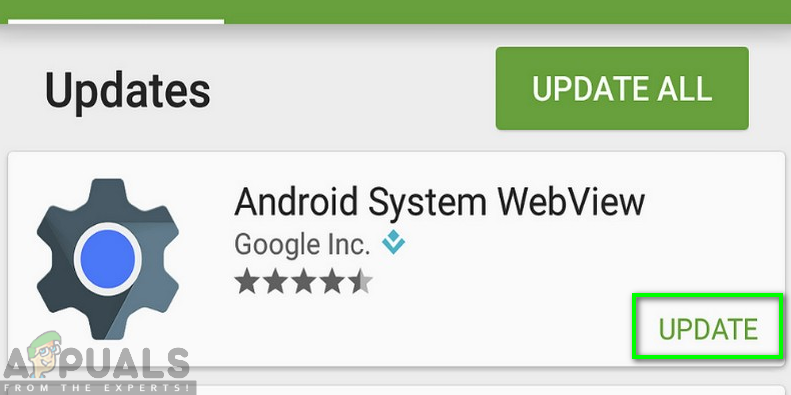
Az Android rendszer WebView frissítése
- Kattintson frissítés ha rendelkezésre áll.
- A rendszer frissítése után megpróbálhatja beállítani a Alexa app még egyszer.
7. megoldás: Távolítsa el az Alexa alkalmazást a telefonjáról
Ha a fenti megoldások egyike sem működött, akkor fontolja meg az Amazon Alexa alkalmazás eltávolítását a telefonról. Ez megszabadul az egész alkalmazástól, ezért megszabadul az alkalmazással kapcsolatos összes kérdéstől. Miután befejezte az eltávolítási folyamatot, fontolja meg az Alexa alkalmazás megbízható forrásból történő letöltését és újratelepítését a telefonjára. Ez újrakezdődik, és valószínűleg ismét megszabadul a megrekedt problémától. Az Amazon Alexa alkalmazás eltávolítása:
- Menj a Google Play Áruház a telefonján.
- Válassza ki a telepített alkalmazások szakaszt.
- Kattintson az Amazon Alexa elemre, majd érintse meg az Eltávolítás elemet.

Az Amazon Alexa alkalmazás eltávolítása
8. megoldás: Állítsa be az Alexát a webhelyről
Fontolja meg az Alexa webböngészőből történő beállítását is, ha a probléma továbbra is fennáll a telefonján. Ha a fenti megoldások nem oldották meg a problémát, akkor ezt az utolsó lépést kell kipróbálnia. Csak annyit kell tennie, hogy kinyitja a Alexa honlapja és jelentkezzen be az Amazon-fiókjába. Győződjön meg arról, hogy beírta-e a megfelelő hitelesítő adatokat az Amazon-fiókjához a bejelentkezéshez.

Alexa beállítása a webhelyről
Miután bejelentkezett az Amazon-fiókjába, a telefonján megjelenő felhasználói felület jelenik meg. Kattintson a beállítások menüre, majd állítson be egy eszközt, és gondosan kövesse a lépéseket a telepítési folyamat befejezéséhez. Végül, ha ezt befejezte, akkor most már normálisan használhatja az Alexa alkalmazást.
5 perc olvasás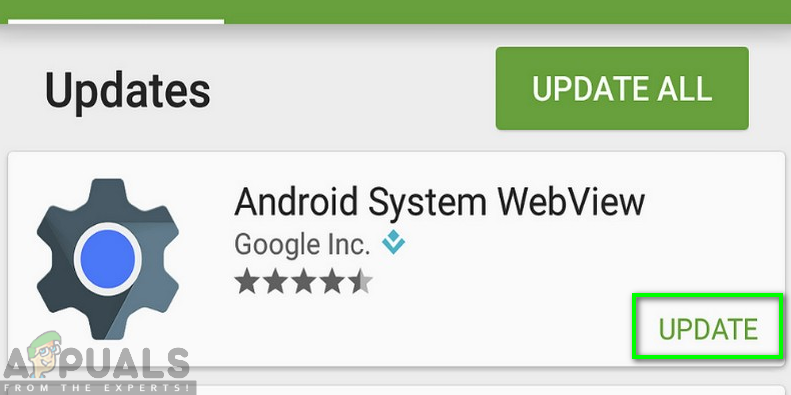



![[FIX] ‘Hiba a tranzakció inicializálásakor vagy frissítésekor’ a Steamben](https://jf-balio.pt/img/how-tos/73/error-initializing.jpg)



















